Útmutató az ablakok használatához, önvédelem az árnyékolásból
Mi Tor? Horgony link
A Tor egy olyan szolgáltatás, amely biztosítja a magánélet és az anonimitást a hálózatban. Maszkolja, hogy ki vagy és akivel kapcsolatot létesít. Ez önkéntes projekt. A Tor védi a felhasználót is a Tor hálózattól - Ön garantálja az anonimitást más Tor felhasználókkal.
A Tor Browser egy praktikus és egyszerű eszköz a Tor hálózat működéséhez. Hasznos azok számára, akik néha anonimitást és magánéletet igényelnek a webhelyekhez való csatlakozáskor.
Kérjük, vegye figyelembe, hogy csak a Tor Browserben végzett munka névtelen lesz. Egyszerűen telepíti a Tor Browser számítógépét, akkor nem biztosítja az anonimitást az ugyanazon a számítógépen futó más programok (például egy rendszeres böngészőben).
A Tor Browser Horgony link létrehozása
Nyissa meg a linket bármely böngészőben (Mozilla Firefox, Google Chrome, Microsoft Internet Explorer, Microsoft Edge vagy más):
Ne használjon más forrásokat. Ha pedig megjelenik az alternatív biztonsági tanúsítvány HTTPS (SSL / TLS) biztonsági tanúsítványának elfogadásával kapcsolatos üzenet, akkor utasítsa el.
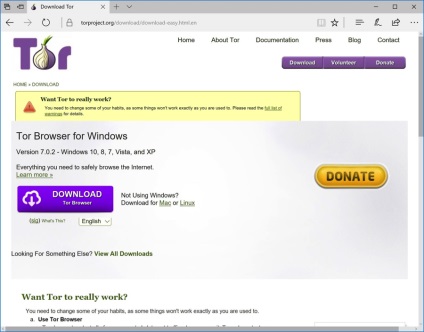
Az újonnan megnyitott weboldal önállóan meghatározza az operációs rendszer verzióját, és megfelelő telepítési fájlt kap a Windows számára. Ha a webhely meghatározza, hogy az operációs rendszer verziója helytelen, akkor a lila gomb jobb oldalán található linkre kattintva letöltheti a kívánt verziót.
Néhány böngésző megkérdezi a fájl letöltésének szándékát. A böngészőtől függetlenül javasoljuk, hogy először mentse a fájlt a lemezre, és csak akkor futtassa le a telepítést. A Microsoft Edge megjelenít egy mezőt a böngészőablak alján. Kattintson a "Mentés" gombra.
A képernyőn megjelenik egy képernyőkép, ahonnan letöltheti a Tor Browser version 7.0.2 verziót, amely fontos volt a szöveg írásakor. Valószínűleg a program újabb verziója elérhető. Töltse le és telepítse a Tor projekt által kínált program aktuális verzióját.
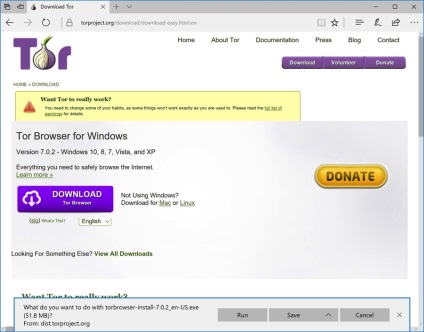
Tor Browser Horgony link telepítése
Miután a letöltés befejeződött, felkérheti, hogy nyissa meg azt a mappát, amelyben a fájl mentésre került. Alapértelmezés szerint ez a "Letöltések" mappa. Futtassa a "torbrowser-install-7.0.2_en-US.exe" fájlt egy dupla kattintással.
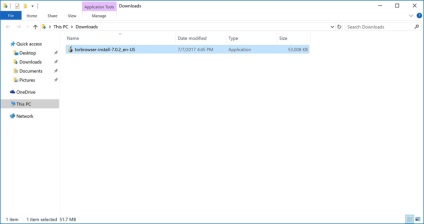
A telepítőfájl kétszer történő kattintása után megjelenik egy ablak, amely figyelmeztet a program eredetére. Az ilyen figyelmeztetéseket mindig komolyan kell venni. Fontos, hogy megbizonyosodjon arról, hogy bízhat a telepítendő szoftverben, és biztonságos hivatalos kommunikációs csatornán keresztül eredeti példányt kap a hivatalos webhelyről. Ebben az esetben tudja, hogy mire van szüksége, és hol szerezze be a programot. A letöltést a HTTPS Tor védett webhelyéről végeztük. Kattintson a "Futtatás" gombra.
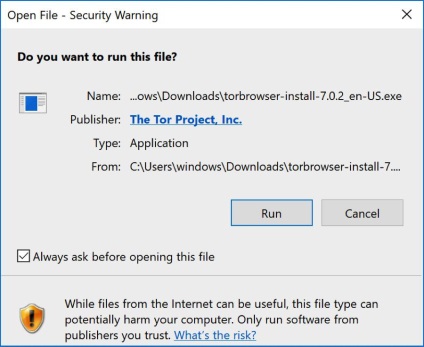
Megnyílik a Tor Browser nyelvi beállításainak kiválasztására szolgáló ablak. Válasszon ki egy nyelvet több lehetőség közül, és kattintson az "OK" gombra.
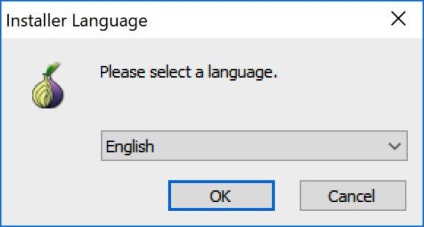
A következő ablakban a Tor Browser telepítéséhez válassza ki a mappát. Alapértelmezés szerint az asztal meg van adva. Megváltoztathatja a telepítési helyet, de mostantól hagyja változatlanul.
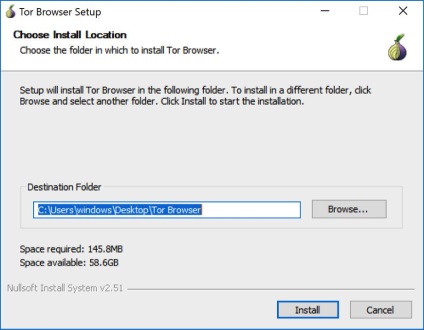
Megjelenik egy ablak, amely megmondja, mikor fejezi be a telepítést. Kattintson a "Befejezés" gombra. A Tor Browser automatikusan elindul, és a Start Tor Browser ikon hozzá lesz adva a Start menühöz és az asztalhoz.
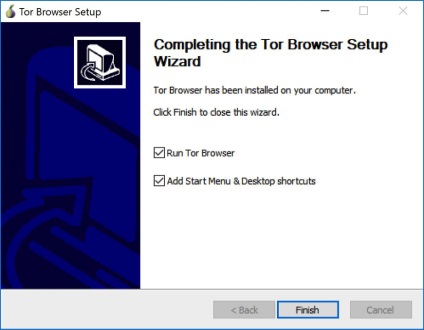
A Tor Browser horgony link használata
A Tor Browser elindításának első alkalmával olyan ablak jelenik meg, amely lehetővé teszi bizonyos beállítások módosítását, ha szükséges. Lehet, hogy később szeretne visszatérni hozzájuk, de most próbálja meg csatlakozni a Tor hálózathoz a "Csatlakozás" gombra kattintva.
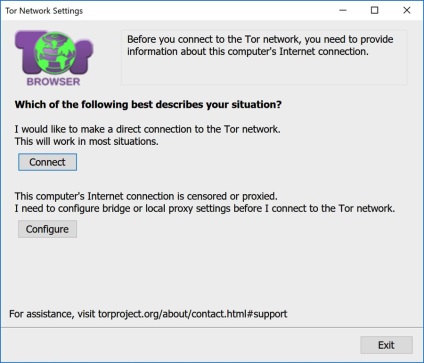
Ezután megjelenik egy új, zöld kijelzővel ellátott ablak, amely bemutatja a Tor Browser Tor hálózathoz való csatlakozását.
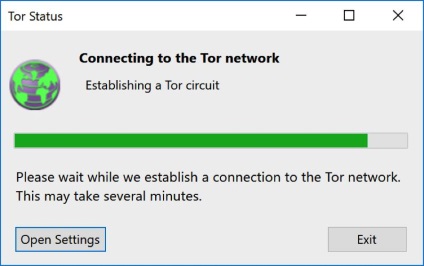
Az első Tor Browser elindítása elég sok időt vehet igénybe, kérlek légy türelmes. Egy vagy két perc elteltével megnyílik a Tor Browser és üdvözöl Önt.
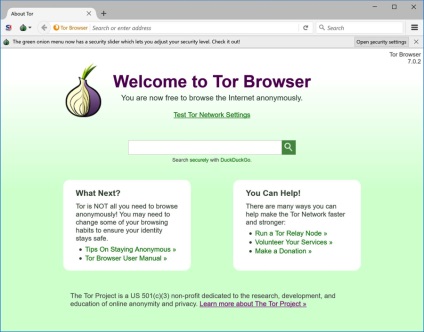
Kattintson a Tor-bélyegző bal felső sarkában található Tor-héj logóra, majd válassza a "Biztonsági beállítások" lehetőséget.
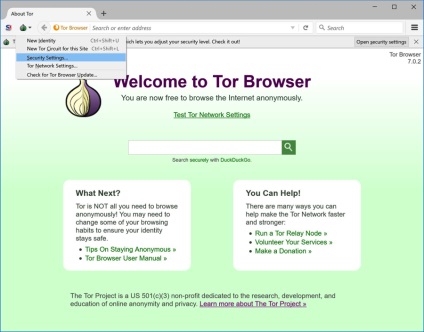
A hagyományos webböngészők egyes funkciói potenciális sebezhetőséget okozhatnak a közvetítő támadásoknak. Az egyéb funkciók korábban hibákat fedeztek fel, így felfedve a felhasználók személyes adatait. Ha a biztonsági szintet a legmagasabb szintre állítja át, megfelelő védelmet nyújt Önnek azzal, hogy letiltja ezeket a funkciókat. Így megvédheti magát a betolakodóktól a fejlett funkcióktól: az internetkapcsolat eléréséhez, az ismeretlen hibák használatához a szoftverben. Sajnos, ha letiltja ezeket a funkciókat, nem fog tudni teljes mértékben együttműködni egyes weboldalakkal. Az alapértelmezett biztonsági beállítások elegendőek a bizalmas információk napi védelmének biztosításához. Ha azonban aggodalmaskodsz a professzionális hackerek vagy speciális szolgáltatások támadásának lehetősége miatt (vagy ha nem törődsz azzal, hogy egyes helyszíneken hiányzik a funkcionalitás), meg kell adnod a maximális védelmi szintet.
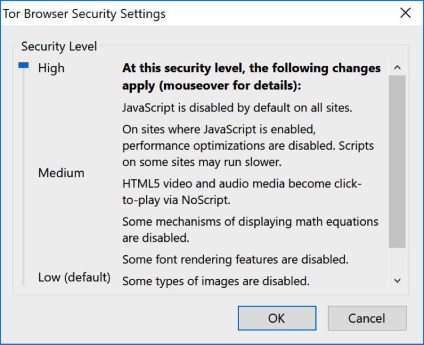
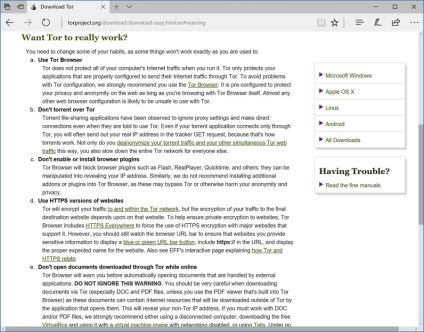
Az olvasás után Ön készen áll arra, hogy névtelenül böngészhessen az interneten az interneten Tor használatával.